Coolmuster iCloud Backup Recovery オンラインヘルプ
Coolmuster iCloud Backup Recovery(iCloudバックアップ復元)のオンラインヘルプセンターへようこそ!これで、このガイドに従ってiCloudバックアップファイルを段階的に復元できます。以下の手順の詳細な写真を表示して、手順を参照することもできます。始めましょう。
主な機能
* iOSデバイスを接続せずにiCloudからデータを回復します。自分のAppleアカウントにログインしている限り、インターフェイスでバックアップファイルを表示できます。
*数回クリックするだけでiCloudファイルをコンピュータに選択的にエクスポートします。
*連絡先、写真、メモの添付ファイル、リマインダー、カレンダーなど、複数のファイルタイプをサポートします。
* iCloudバックアップファイルを回復した後のデータ損失はありません。
* 二要素認証をサポートし、あなたはあなたのiPhone、iPadまたはiPod touchで確認コードを受け取ります。
*漏れなしでのみあなたの情報を読んでください。

動作環境
対応OS:Windows 11/10/8/7
最小ハードウェア要件: 500 MHz プロセッサ、256 MB メモリ、15 MB ハード ディスク容量
インストールとアンインストール
インストール
このiCloudバックアップ復元ソフトウェアをコンピュータにインストールするのは簡単です。方法は次のとおりです。
(1) ダウンロードリンクをクリックして、インストールパッケージを入手します。
(2)コンピュータに.exeファイルを取得します。それをクリックすると、プログラムをインストールするように促すウィンドウがポップアップ表示されます。画面の指示に従って続行します。
(3)インストール後、PCにクイックスタートアイコンが表示されます。それをダブルクリックしてプログラムを実行します。
アンインストール
ソフトウェアを保存したPCのインストールフォルダを開き、uninst.exeアイコンを見つけてタップし、ソフトウェア全体をコンピューターから完全に削除します。
登録
このソフトウェアを正常に注文すると、サインインコードとソフトウェアをダウンロードするためのURLが記載されたメールが届きます。次の手順に従って登録できます。
(1)コンピューターでプログラムを実行し、右上隅にある[キー]アイコンを押します。
(2)ポップアップの[登録]ボタンをタップして、登録インターフェイスに移動します。
(3) ライセンスの注文時に使用したメールアドレスとライセンスコードを入力して登録を完了します。メールアドレスは、ソフトウェアの購入に使用するものである必要があることに注意してください。
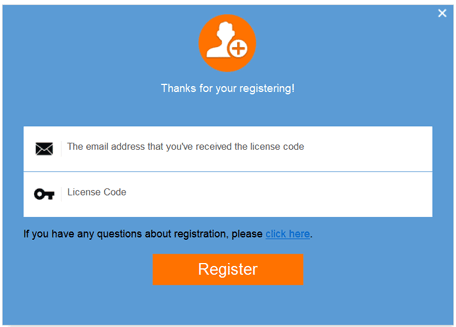
登録後、あなたは完全な機能を備えたiCloudバックアップ回復ソフトウェアを開始することができます。
